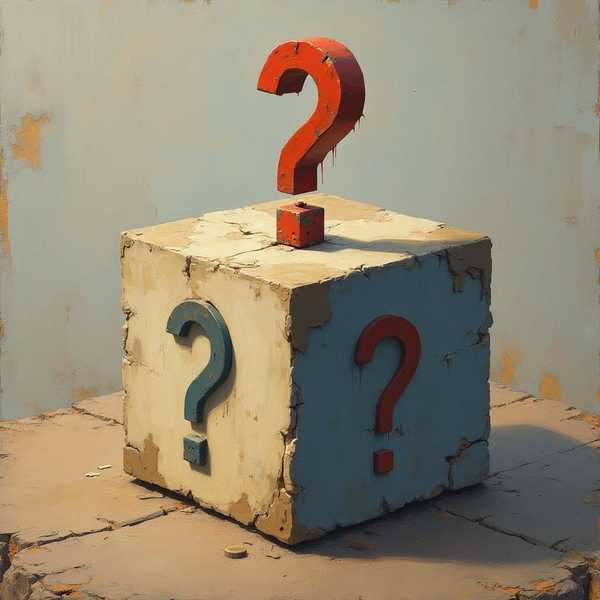佳能相机传输照片到手机最快的方式是通过官方APP「Canon Camera Connect」无线连接,支持Wi-Fi、蓝牙或NFC三种方式,无需数据线即可实现实时传输和遥控拍摄。以下是具体操作方法和注意事项,帮你轻松搞定照片传输。
1、无线连接准备工作

首先确保相机和手机满足基础条件:相机需内置Wi-Fi/蓝牙功能(如EOS R系列、PowerShot G9 X Mark II等),手机需安装最新版「Canon Camera Connect」APP(Android需5.0以上系统,iOS需兼容版本)。注意,部分机型需提前在相机菜单中启用无线功能,并设置昵称以便识别。若使用NFC功能,需确认手机支持NFC且相机处于拍摄/播放模式,轻触设备即可快速配对。
2、Wi-Fi直连传输步骤

这是最稳定的传输方式。在相机菜单选择「无线设置」→「Wi-Fi/蓝牙连接」,相机会生成SSID和密码;手机连接该热点后打开APP,选择对应相机型号即可建立连接。连接成功后,可浏览相机存储卡中的照片缩略图,选择性下载JPEG格式文件(RAW文件会自动转为JPEG)。优点是可批量传输且支持遥控拍摄,但需注意Wi-Fi传输会消耗较多电量,建议充满电或连接电源。
3、蓝牙/NFC快速配对
蓝牙适合低功耗持续连接,配对后即使关闭APP也能快速唤醒传输。在相机「蓝牙设置」中启用配对,手机APP搜索设备并完成绑定,后续传输无需重复连接。NFC更便捷:安卓手机开启NFC后轻触相机N标记(如PowerShot G9 X II),APP会自动启动并完成配置,适合单张照片快速传输。但需注意,Android 10以上系统或Camera Connect 2.7.10+版本可能禁用NFC功能。
4、传输优化与问题解决
若传输速度慢,可尝试关闭手机后台应用或减少单次传输数量;遇到连接失败时,重启相机Wi-Fi功能或重置APP权限。部分用户反馈新版APP需登录Canon ID,若提示错误可检查网络或改用浏览器登录。传输RAW文件需注意,原始文件会被压缩为JPEG,而4K视频可能因格式限制无法传输。佳能影像上传功能可绑定百度网盘自动备份,适合需要云端存储的用户。
5、替代方案与扩展场景
若无线传输不稳定,可用USB数据线直连手机(需OTG转接头)或通过读卡器导出SD卡照片。对于直播等场景,部分机型(如EOS R50 V)支持通过Camera Connect直接推流,还能用手机调整相机参数如光圈、ISO等。需长期传输时,建议开启相机的「自动发送」功能,但会持续耗电。